Sådan optages alle serier af Grand Theft Auto på pc
Grand Theft Auto, også navngivet som GTA, er en action-adventure videospilserie. Spillerne kan påtage sig rollen som en kriminel i storbyen og får forskellige missioner at gennemføre for at komme videre gennem historien.
Siden udgivelsen i 1997 af Rockstar har den vundet mange verdensrekorder og opnået over 235 millioner salg. Især Grand Theft Auto 5, bryde en komplet liste over rekorder og nåede $1 milliarder i salg inden for 3 af siger rammer hylder.
Ikke kun i spillet kan du også finde massive GTA-spilvideoer online.
Hvordan optag dine GTA-videoer til deling online?
Fortsæt med at læse, så får du svaret.
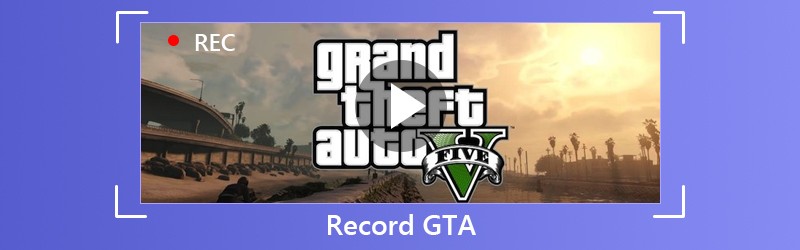
SIDEINDHOLD
Del 1. Sådan optages alle GTA-serier på pc
Hovedserierne og udvidelsespakkerne til Grand Theft Auto understøtter både Windows og konsoller som PlayStation 2/3/4, Xbox 360 osv. Optagelsesopgaven på disse spilkonsoller kan udføres af genvejstasterne, men til optagelse af GTA på pc skal du har brug for det professionelle spiloptagelsessoftware.
Som GTA-spiloptager kan du drage fordel af følgende punkter:
- Optag GTA 4K Ultra HD-video op til 3840x2160.
- Understøtt realtidstegning (linje, form, pil, tekst osv.), Mens du optager GT-videoer.
- Der er ingen tidsbegrænsning, afhængigt af den lokale diskplads.
- Understøtter den høje billedhastighedsoptagelse op til 60 fps.
- Optag spilvideo med din egen spilkommentar.
- Støtte billede-i-billede spiloptagelse.
Lad os kontrollere, hvordan vi bruger den bedste GTA-spiloptager til at fange gameplayet på din pc.
Trin 1. Download spiloptageren
Download gratis GTA-spiloptagelsessoftwaren til din computer ved at klikke på følgende downloadlink. Følg instruktionerne på skærmen for at starte det med det samme.
Start softwarens vindue, du vil se de tre hovedfunktioner, Video-optager, Lydoptager og Skærmbillede. Her skal vi vælge Video-optager.

Trin 2. Tilpas indstillinger for spiloptagelse
Her vælger vi optagelsesområdet fra Fuld eller Brugerdefinerede. Hvis du spiller spillet i fuld skærm, skal du bare vælge Fuld. Ellers skal du bare vælge Brugerdefinerede for at vælge det spilvindue eller frihåndsregion, du ønsker.

Derefter skal du vælge lydkilden.
Hvis du vil beholde din gameplay-kommentar, skal du bare aktivere begge lydkilder. Hvis du kun vil gemme lyden fra dit spil, skal du bare slukke Mikrofon og tænd Systemlyd.

Det Avanceret optager giver dig mulighed for at optage spilvideoen med flere kontroller. Du kan hente Rundt musen eller Følg musen, når du flytter spilvinduet. Du kan også optage spillet i baggrunden, bare vælg Lås og optag vindue. Du kan også fjerne andre apps eller oplysninger, som du ikke vil vise i optagelsen, bare vælg Ekskluder vindue og optag.
Derefter kan du klikke på Indstillinger knap til at justere optagelsesindstillingerne for genvejstaster, outputindstillinger, optagelse, mus osv.

Trin 3. Optag GTA-video
Mens alle indstillinger er tilpasset godt, skal du bare klikke på REC-knappen for at starte optagelsen af gameplayet.
Under optagelse kan du klikke på knappen Rediger for at tilføje billedtekster, tegne en linje osv.

Trin 4. Gem optagelsen
Klik på stopknappen for at få vist GTA-spiloptagelsen.
Under forhåndsvisning kan du klikke Klip for at klippe de uønskede dele fra din spiloptagelsesfil. Klik på Gemme knappen for at gemme videoen på den lokale computer.
Når du har gemt filen, kan du klikke på deleknappen for at uploade filen direkte til sociale medier.
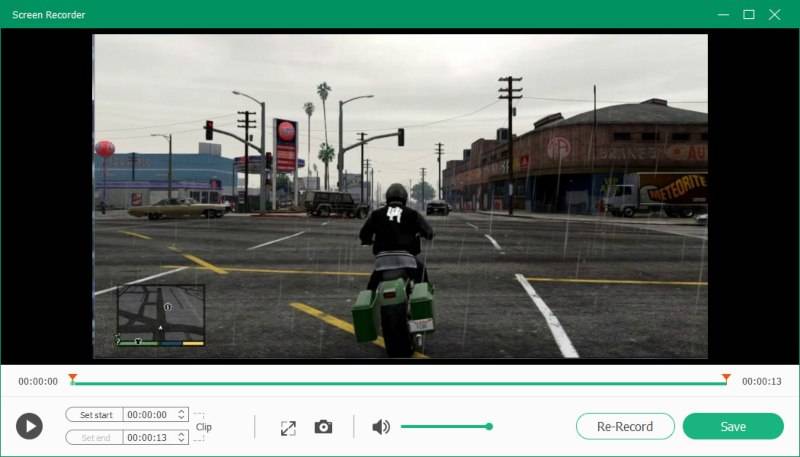
Del 2. Sådan optages GTA 5 på pc med Rockstar Editor
De vigtigste titler og udvidelsespakker af Grand Theft Auto som Grand Theft Auto, Grand Theft Auto 2, Grand Theft Auto III, Grand Theft Auto: Vice City, Grand Theft Auto V, Grand Theft Auto: The Ballad of Gay Tony osv., Support PC-version, men kun Grand Theft Auto V leveres med sine egne unikke funktioner.
Det indbyggede optagelses- og redigeringsværktøj, Rockstar Editor, kan optage GTA V-videoer med genvejstasterne.
Sådan optages GTA V-videoer på pc med det.
Trin 1. Optag GTA V
Holde ALT og tryk på F1 for at starte og stoppe optagelse under gameplay.
Trykke Venstre ALT og F1 gemmer optagelsen, mens du trykker på Venstre ALT og F3 annullerer det og sletter alle de registrerede data.
Optagelsen vil imidlertid blive bufret, og den gemmes, indtil du beslutter at oprette en handling Gentagelse ved at trykke på F2.
Trinene ligner optagelse af GTA på PS 4 eller Xbox One.

Trin 2. Rediger spilvideo
Tryk på pauseknappen, og vælg Rockstar Editor. Vælg Clip Management, og så kan du bruge værktøjerne til at redigere din optagelse som kontrolpanel, markører, ankre, kameraer, effekter, lydindstillinger, hastighed, miniaturebilleder, negationer osv.
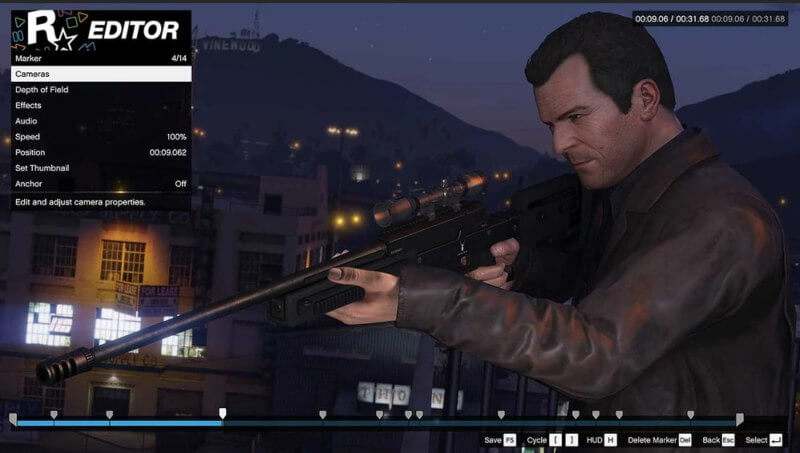
Trin 3. Upload GTA-optagelse
Trykke F5 for at gemme din optagelse hurtigt. Alternativt kan du vælge billedhastighed (op til 60) og bithastighed ved at klikke Eksport i projektets hovedmenu.
Når du har eksporteret optagelsen, kan du vælge at uploade den fra din Video Galleri.

Konklusion
At optage GTA-video til deling online kan være så let som du kan forestille dig. Spilkonsoller kan afslutte optagelsen af genvejstasterne, men pc-brugere af andre GTA end Grand Theft Auto V har brug for den professionelle software til optagelse af spil. Vidmore Screen Recorder vil være den ideelle GTA-videooptager til at fange gameplayet, redigere og dele videoen online.
Har du noget forslag?
Tøv ikke med at efterlade dine kommentarer nedenfor.
Optag og rediger
-
Optag spil
-
Videoafspiller
-
Flet video


